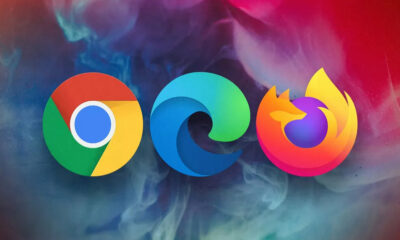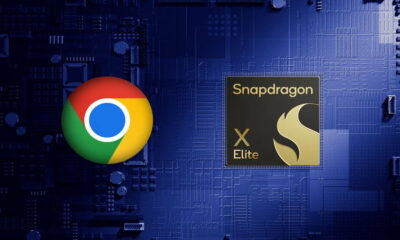Prácticos
Instala navegador en Win7E
La versión de Windows 7 que veremos en Europa tras el verano no dispondrá de navegador de Internet. Sin embargo, gracias al blogger Rafael Rivera, hemos obtenido los pasos de cómo descargar e instalar un navegador sin disco adicional. Aunque Microsoft proporcionará seguramente un disco con la instalación de Internet Explorer, con este sencillo método podremos conseguir cualquier navegador simplemente utilizando el Windows Media Player en unos sencillos pasos.
La versión de Windows 7 que veremos en Europa tras el verano no dispondrá de navegador de Internet. Sin embargo gracias al blogger Rafael Rivera, hemos obtenido los pasos de cómo descargar e instalar un navegador sin disco adicional. Aunque Microsoft proporcionará seguramente un disco con la instalación de Internet Explorer, con este sencillo método podremos conseguir cualquier navegador simplemente utilizando el Windows Media Player en unos sencillos pasos.
Como ya sabemos Windows 7 se distribuirá en Europa en su versión E, es decir, sin Internet Explorer instalado, para hacer frente al contencioso que mantiene la empresa con la comisión de la competencia de la unión. Eso significa que cuando instalemos el sistema operativo, no podremos navegar por Internet, ni siquiera para… instalar un navegador.
Aunque parezca un callejón sin salida, lo cierto es que los fabricantes de PC sí que incluirán un navegador en los PC con Windows 7 preinstalado y se prevé que Microsoft distribuya un disco con la instalación de Internet Explorer. Sin embargo y gracias a Rafael Rivera y su blog Within Windows, podemos instalar el navegador que prefiramos sin necesidad de CDs. Hay que tener en cuenta que el truco no funcionará en las versiones N de Windows 7 (sin Windows Media Player).
Se puede utilizar como alternativa el programa mshta.exe que funcionará incluso con Windows 7 N. Basta con escribir mshta.exe http://www.bing.com en la zona de buscador del menú inicio. Saltaremos directamente al paso 3.
Paso 1. Windows Media Player
Lo primero que vamos a hacer es ejecutar Windows Media Player, que aparecerá como un icono con el símbolo "play" junto con el de la carpeta que indica el explorador de Windows. La primera vez que lo ejecutemos se iniciará un asistente de inicio en el que elegiremos las opciones por defecto. Una vez terminado deberían aparecer los contenidos multimedia de nuestro disco.
Paso 2. Acceso a la guía de medios
El siguiente paso es acceder al navegador de la guía de medios. Para ello haremos clic en el icono Media Guide que aparecerá en la parte inferior izquierda de la ventana del reproductor. Al hacerlo veremos en pantalla una ventana con un pequeño navegador web. Esto es debido a que aunque Microsoft ha desinstalado el navegador del sistema, ha dejado el motor de render de html para que las aplicaciones que lo utilizan (como el media player).
Paso 3. Usa el buscador
Como habremos podido ver no se trara de un navegador al uso, porque no acepta que introduzcamos direcciones de páginas que queramos visitar. Tendremos que buscar la forma de llegar a la página que nos interesa. Para conseguir acceder a las descargas de los navegadores, haremos uso del buscador que se encuentra en la parte superior derecha de la ventana. En este buscador introduciremos el término que nos interesa y pulsaremos Enter.
Paso 4. Descarga
Para descargar el navegador acudiremos a los enlaces publicitarios que aparecerán bajo Sponsored sites. En el caso de Internet Explorer 8 o Firefox bastará con escribir IE8 o Firefox y encontraremos directamente enlace de descarga el primero o segundo de la lista. En el caso de Safari es más complejo. Intruduciremos un término de búsqueda relacionado con Apple (por ejemplo Macbook) y en la página de Apple haremos clic en la pestaña Downloads.
Para Chrome u Opera no hemos conseguido encontrar la forma de llegar al enlace de descarga, pero podemos descargar primero Internet Explorer, Firefox o Safari, instalarlo y a continuación utilizarlo para descargar nuestro navegador preferido.